- Linux路由(1)
- Linux路由
- Linux跟踪路径(1)
- Linux跟踪路径
- 代码跟踪 (1)
- 跟踪表python(1)
- Linux 中的路由命令示例
- Linux 中的路由命令示例(1)
- 互联网-JavaPoint
- 互联网-JavaPoint(1)
- Ansible塔-JavaPoint(1)
- Ansible塔-JavaPoint
- Linux VI开关-JavaPoint(1)
- Linux VI开关-JavaPoint
- 跟踪表python代码示例
- MongoDB与PostgreSQL-JavaPoint
- MongoDB与PostgreSQL-JavaPoint(1)
- 如何在HTML中换行-JavaPoint(1)
- 如何在HTML中换行-JavaPoint
- 计算机如何工作-JavaPoint
- Python路由(1)
- Python路由
- PSQL命令-JavaPoint(1)
- PSQL命令-JavaPoint
- 网络跟踪
- 网络跟踪(1)
- 如何在HTML中对齐图像-JavaPoint
- git 使跟踪的文件不被跟踪或忽略 - Shell-Bash (1)
- JavaScript中的Promise是什么-JavaPoint
📅 最后修改于: 2020-12-09 05:38:31 🧑 作者: Mango
Linux traceroute命令
Linux traceroute命令是一个网络故障排除实用程序,可帮助我们确定到达目的地所需的跳数和数据包通过路径的数量。它用于显示数据如何从本地计算机传输到远程计算机。加载网页是traceroute的常见示例之一。网页加载通过网络和路由器传输数据。 traceroute可以显示网络上路由器的路由,IP地址和主机名。它对于诊断网络问题很有用。
句法:
traceroute [OPTION...] HOST
选项:
traceroute命令支持以下命令行选项:
-f,–first-hop = NUM:用于设置初始跳距。
-g,–gateways = GATES:用于显示用于松散源路由的网关列表。
-I,-icmp:指定使用ICMP ECHO作为探针。
-m,–max-hop = NUM:用于设置最大跳数,默认为64。
-M,–type = METHOD:它指定用于traceroute操作的方法(icmp或udp),默认方法是udp。
-p,–port = PORT:定义为使用目标PORT端口,默认PORT为33434。
-q,–tries = NUM:用于每跳转发NUM个探测包,缺省值为3。
–resolve-hostnames:用于解析主机名。
-t,–tos = NUM:用于将服务类型(TOS)设置为NUM。
-w,–wait = NUM:用于等待响应的秒数,默认值为3。
-?、 –help:用于显示帮助手册,其中包含对受支持的命令行选项和用法的简短说明。
–usage:显示简短的使用信息。
-V,– version:用于显示traceroute的版本信息。
让我们看一下该主题的快速索引:
- 安装traceroute命令
- 它是如何工作的?
- 使用Ipv6追踪路线
- 使用Ipv4追踪路线
- 禁用IP地址和主机名映射
- 设置每跳查询数
- 设置响应等待时间
- 指定要使用的接口
- 设置初始TTL值
- 设置最大跳数
- 获得帮助
安装traceroute命令
traceroute不是Linux系统的默认实用程序。要使用traceroute,我们需要手动安装。要安装它,请执行以下命令之一:
sudo apt install inetutils-traceroute
sudo apt install traceroute
上面的命令将在我们的系统上安装traceroute实用程序。成功安装后,输出将如下所示:

它是如何工作的?
要跟踪连接的网络主机的路由,请传递要连接的服务器名称或IP地址。例如,要跟踪服务器“ javatpoint.com”的路由,请执行以下命令:
traceroute javatpoint.com
上面的命令将显示给定路由上的跃点,数据包和许多其他信息。考虑以下输出:

从上面的输出中,我们可以看到几件事。让我们了解输出的每个部分:
- 第一行显示要访问的主机名和IP地址,traceroute命令将尝试的跃点以及要发送的数据包的大小。
- 从第二行开始,每行都显示到目的地的一跳。主机名后跟主机的IP地址,往返时间。往返时间是发送信号所花费的时间与响应主机所花费的时间之和。
- 默认情况下,它为每个主机发送三个数据包,因此列出了三个响应时间。
- “ *”符号表示数据包丢失。数据包丢失是由于网络中断,网络拥塞的高流量,或者防火墙正在丢弃流量。在丢失大量数据包的情况下,traceroute将显示错误,因为“未到达目的地”。
使用IPv6跟踪路由
“ 6”选项用于使用Ipv6协议跟踪到主机网络的路由。考虑以下命令:
traceroute6 google.com
上面的命令将使用Ipv6协议跟踪到“ google.com”的路由。考虑以下输出:

使用Ipv4跟踪路由
“ 4”选项用于使用Ipv6协议跟踪到主机网络的路由。考虑以下命令:
traceroute 4 google.com
上面的命令将使用Ipv6协议跟踪到“ google.com”的路由。考虑以下输出:

禁用IP地址和主机名映射
“ n”选项用于禁用IP地址和主机名映射。考虑以下命令:
traceroute n google.com
上面的命令将产生如下输出:

设置每跳查询数
“ -q”选项用于设置每跳的查询数。考虑以下命令:
traceroute -q 2 google.com
上面的命令将产生如下输出:
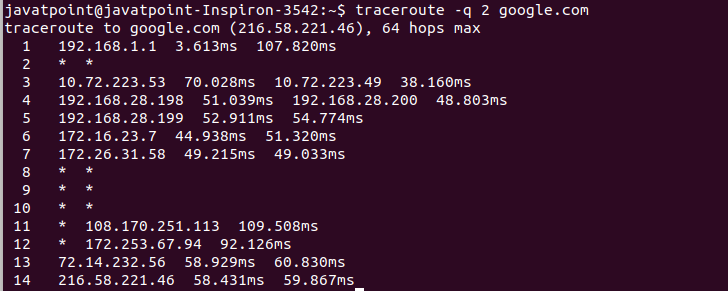
设置响应等待时间
'-w'选项用于设置traceroute中的响应等待时间。它将指定响应探针的等待时间(以秒为单位)。考虑以下命令:
traceroute -w 1 google.com
根据以上命令,响应等待时间为1秒。它将产生如下输出:

指定要使用的接口
“ i”选项用于设置traceroute应该使用的网络接口。如果未设置,它将根据路由表设置接口。考虑以下命令:
traceroute i wlp3s0b1 google.com
上面的命令将产生如下输出:

设置初始TTL值
我们可以设置默认的初始TTL(生存时间)值。它将跳过一些跃点。通常,对于相应的测试集,它设置为一个,两个,三个,依此类推。因此,如果我们将其设置为7,则第一个测试将尝试跳7,并将跳从1跳到6。考虑以下命令:
traceroute -f 7 google.com
上面的命令将直接跳到第七跳。考虑以下输出:

设置最大跳数
“ -m”选项用于设置数据包到达目的地的最大跳数。最大跳数的默认值为30。请考虑以下命令:
traceroute -m 7 google.com
上面的命令将为数据包到达目的地设置7个最大跃点。考虑以下输出:

获得帮助
要显示包含用法摘要和支持的选项的帮助手册,请执行以下命令:
traceroute --help
上面的命令将显示帮助。它将产生如下输出:

我们还可以通过执行man命令来访问手册页,如下所示:
man traceroute
上面的命令将显示traceroute命令的手册页。它将如下所示:

滚动页面以了解更多信息,然后按“ q”键退出手册页面。